윈도우 업데이트는 필 수다?
윈도우 업데이트는 윈도우 보안 및 기능 그리고 버그 수정까지 매우 중요한 것 중 하나다. 그래서 최신 윈도우는 윈도우 업데이트가 강제로 설치되다시피 한다. 그렇지 않더라도 수시로 윈도우 업데이트를 확인해서 설치할 수도 있다.
 |
| 윈도우 업데이트는 필 수 |
윈도우 업데이트 빌드 확인 하기
가끔 윈도우 업데이트가 멈춘 것처럼 보이거나, 아무런 반응이 없는 경우가 있다. 사실 시스템 성능 혹은 서버 상태에 따라 윈도우 업데이트는 아주 오래 걸리는 경우가 많다. 인터넷 속도도 업데이트에 영향을 준다. 하지만 이렇게 마냥 기다려야만 할까?
 |
| 윈도우 업데이트 확인 그런데 멈췄다? |
윈도우 업데이트 수동 설치
윈도우 업데이트 번호(괄호 안 문자)를 복사 후 "마이크로소프트 업데이트 카달로그"에서 수동으로 다운로드 및 설치할 수도 있다. 훨씬 빠르다. (하단 링크 확인)
 |
| 윈도우 업데이트 빌드 |
윈도우 업데이트 수동 설치가 끝난 후 설정 - 윈도우 업데이트에서 확인해 보면 아직 윈도우 업데이트가 그대로인 경우가 있는데, 잠시 후 사라진다. 그리고 새로운 업데이트가 없다면 최신 상태라고 업데이트 된다.
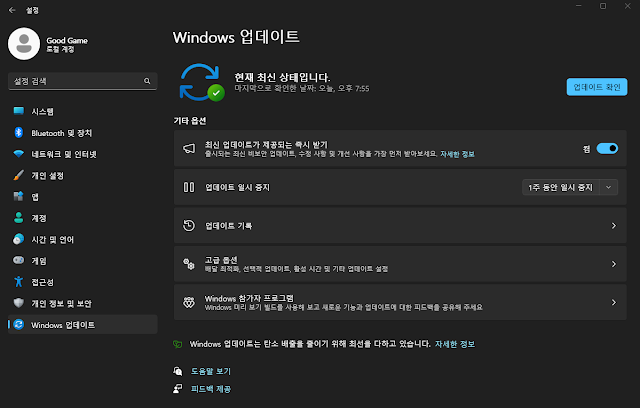 |
| 윈도우 업데이트 끝 |
윈도우 업데이트 제거 하기
가끔 윈도우 업데이트 자체가 문제가 있는 경우가 있다. 특정 업데이트 후 (날짜 별 확인 하면 쉽다) 윈도우에서 다양한 문제가 발생한다면 업데이트를 삭제할 수 있는데, 제어판 - 프로그램 및 기능에서 제거가 가능하다.
 |
| 설치된 업데이트 보기 클릭 |
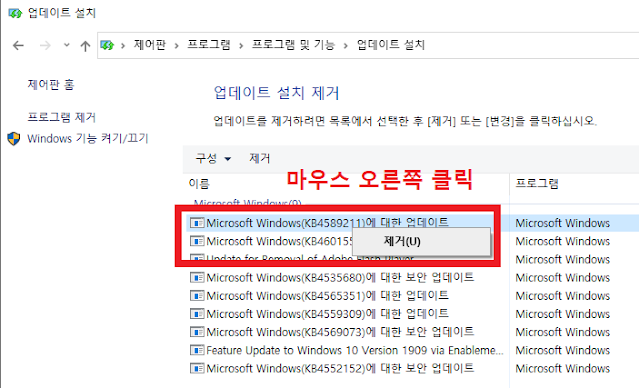 |
| 날짜 별 정렬 후 문제된 업데이트 제거 하기 |
길어지는 윈도우 업데이트 무조건 오류? 설치 및 다운로드
사실 메이저 업데이트(대규모)인 경우 시스템 및 인터넷 속도에 따라 아주 아주 길어지는 경우가 있다. 업데이트 중 시스템이 멈추거나 다운로드에 문제가 있는지 확인해 보는 것이 좋은데, HDD LED가 지속적으로 깜빡이는지 확인해봐야 한다.
윈도우 업데이트 다운로드 후 설치 중이라면 LED가 지속적으로 깜빡인다. 시스템 저장장치가 동작 중을 알리는 것으로 필자의 경우 수 시간 이상 걸린 윈도우 업데이트도 있었기 때문에, 무조건 오류라고 생각할 필요는 없다. 하지만 다운로드가 너무 길어진다면 "윈도우 업데이트 카달로그"를 통해 다운로드 받아 설치하는 것을 권장한다.
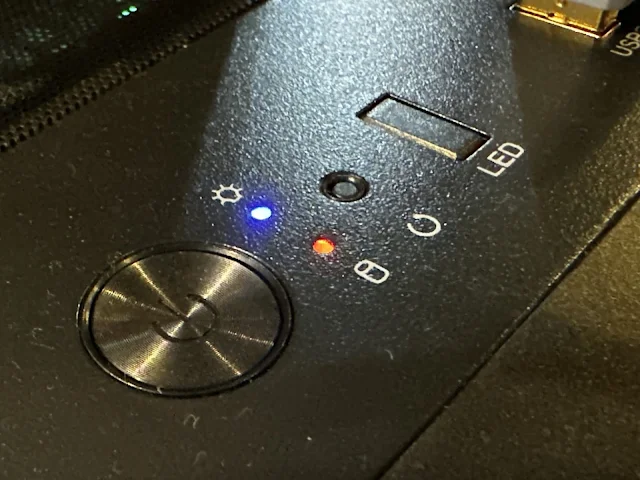 |
| 저장 장치 LED (빨간 색) 동작 확인 |



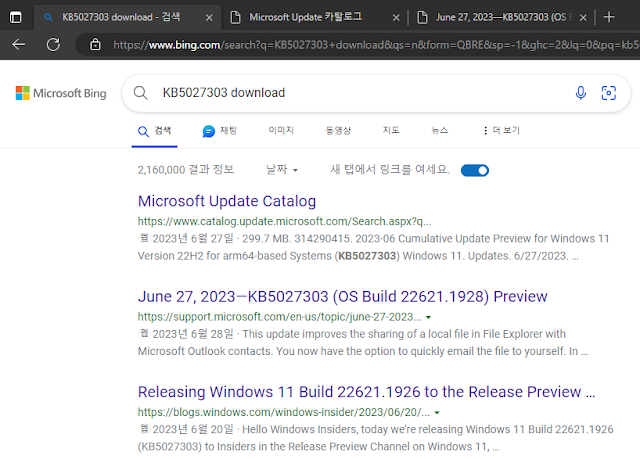

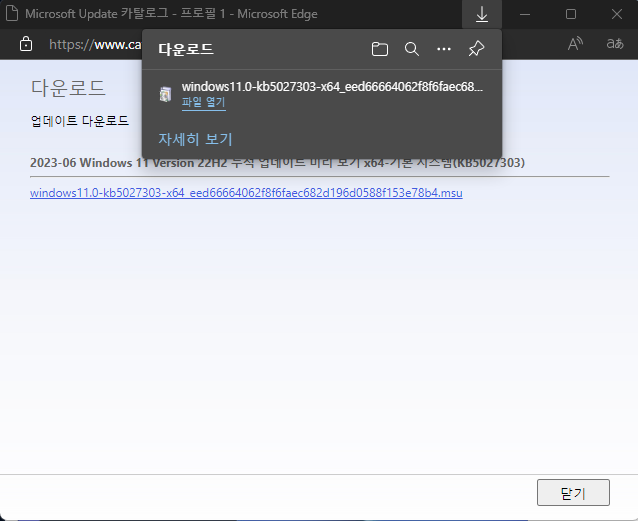
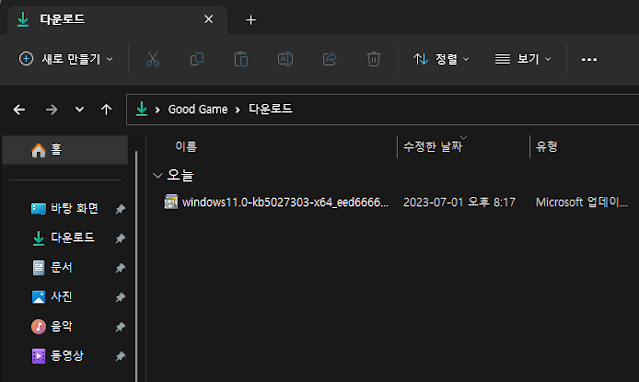


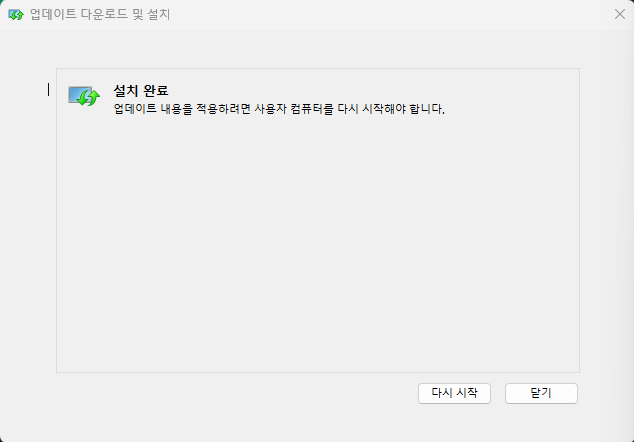
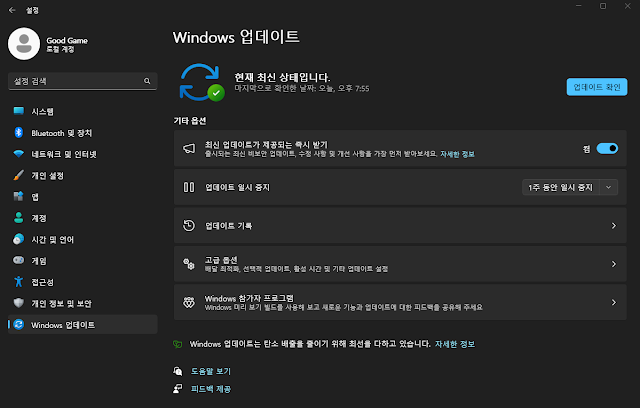

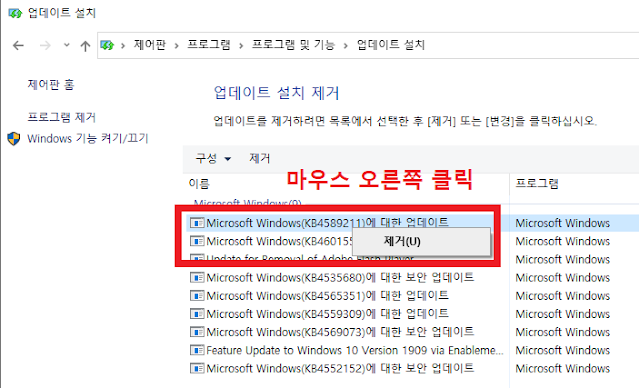
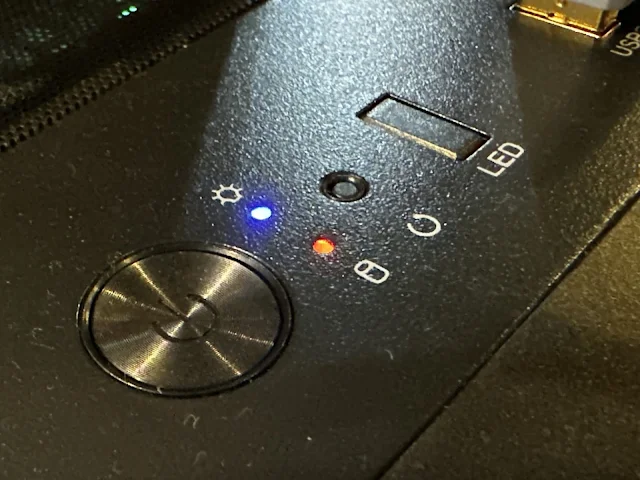

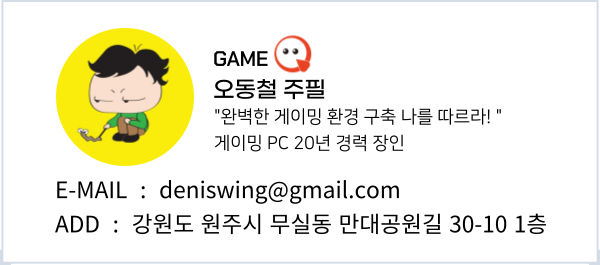



0 댓글